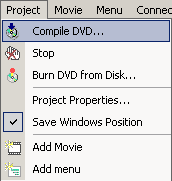
Меню: Project - Compile DVD
После того, как Вы спроектируете DVD, пришло время компилировать получившийся проект. При компилляции, DVD-lab обрабатывает всё содержимое и все особенности вашего проекта, конвертируя их в файлы DVD, готовые для проверки и затем для прожига на DVD носители.
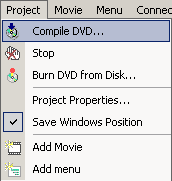
![]() Ошибки
и
предупреждения
Ошибки
и
предупреждения
Прежде, чем
Вы
запустите
компиляцию,
DVD-lab проверит
все данные и
отобразит
возможные
ошибки и
предупреждения
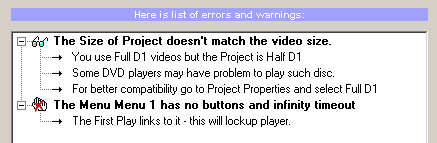
![]()
Ошибки -
серьезные
проблемы,
которые
могут
сделать DVD
диск не играемым.
Вы не можете
продолжить,
компиляцию,
пока не
исправите
эти ошибки.
Предупреждения
могут быть
игнорированы
- это в
основном
предложения
или вещи,
которые Вы,
возможно,
забыли
сделать, но
они, по
существу, не
являются
проблемой
для
проигрывания
DVD.
![]() Компиляция
Компиляция
DVD-lab предпочитает 2 метода создания DVD. Сначала, Вы компилируете DVD на жесткий диск, что даст Вам возможность проверить его с помощью программного проигрывателя DVD типа PowerDVD или CinePlayer. Затем, если все в прядке, Вы можете прожечь на носитель DVD или с помощью модуля записи встроенного в DVD-lab или с любым другим программным обеспечением для записи дисков типа Nero, Gear, Easy CD/DVD, Prassi и т.д...
Есть несколько групп параметров настройки в окне компиляции.
![]() Output folders
(Папка
вывода)
Output folders
(Папка
вывода)
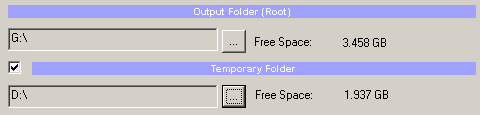
Здесь Вы устанавливаете каталог вывода. Output Folder - место, где будут созданы конечные файлы после компиляции. Папка, которую Вы определяете, будет корнем для VIDEO_TS и AUDIO_TS. В примере, выше, папки будут созданы в G:\VIDEO_TS и G:\AUDIO_TS, и файлы DVD будут откомпилированы в папку VIDEO_TS. Обратите внимание, что папка AUDIO_TS будет пустой в DVD-Video проекте - это нормально. Не удаляйте эту папку, поскольку проигрыватель DVD ожидает увидеть ее.
Круговая диаграмма справа показывает свободное пространство (зеленое) на диске, где Вы указываете Output folder. Красная часть круга - пространство, которое будет использовано для компиляции DVD.
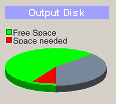
![]() Temporary Folder.
(Временная
папка).
Temporary Folder.
(Временная
папка).
Вы можете ускорить процесс, если Вы установите временную папку, которая будет находиться на другом физическом диске, чем Output folder. Эта временная папка будет использоваться во время мультиплексирования.
Если недостаточно свободного пространства на диске, требуемого для всех файлов, восклицательный знак будет отображен около данных, которые не умещаются на диске.
![]()
Круговая диаграмма справа показывает свободное пространство (зеленое) на выбранном временном диске. Красная часть круга - пространство, которое необходимо.
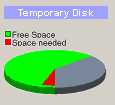
![]() Требуемое
пространство
Требуемое
пространство
DVD-lab проверит и вычислит свободное пространство на диске, необходимое для Output и Temporary диска

Estimated DVD Size (Расчетный
размер DVD) -
это данные DVD,
которые
будут
помещены в Output
Folder. Это данные,
которые Вы
собираетесь
записать
на DVD. Они отображены
в
компьютерном
формате (Здесь
2.12 Гбайт) и в
формате
данных DVD (здесь
2.44 Гбайта).
Формат
данных DVD -
формат, где 1KByte
имеет 1000
байтов в
противоположность
компьютерному
формату, где
1KByte имеет 1024
байта. Если
Вы знаете,
что ваш DVD-R
имеет 4.7
Гбайт, тогда
смотря на
второе
число, увидеть
соответствует
ли это DVD или
нет.
Круговая
диаграмма
справа
показывает
сколько
будет
использовано
(красным)
места на DVD
диске
емкостью 4.7
Гбайт.
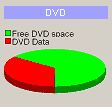
Temporary Space -
свободное
пространство,
необходимое
на
временном
диске
Total Required Space - это
сумма
временного
и
требуемого
пространства
для Output folder.
Восклицательный
знак
покажет о
недостаточности
пространства,
чтобы
создать
образ DVD на
жестком
диске.
![]() Multiplexer Engine
Multiplexer Engine

DVD-lab имеет 2 мультиплексора. Обычно Вы будете использовать Main (Fast, DVD Compliant) для всех проектов. Альтернативная версия добавилась как мультиплексор управления, если в результате компиляции получен не рабочий DVD или компилятор не может мультиплексировать файлы по некоторым причинам. Альтернативный мультиплексор делает мультиплексирование отличным способом чем DVD Compliant, передает результат назад в компилятор DVD-lab. Поэтому трансляция происходит намного дольше, и требуется больше свободного пространства. Возможно, что в будущем эта опция будет заблокирована.
Альтернативное мультиплексирование имеет немного параметров. Главным образом о временном MPEG и VOB файлах, которые будут созданы в процессе мультиплексирования.
![]() Pre-Compile Options
Pre-Compile Options
![]()
Create/Use Frame-Index Chapters
При выборе
этой опции
сначала
исполнится frame-indexing
для всего
фильма, если
индекс не
существует
и затем
установит
главы в
формате
кадра
вместо
формата timecode.
Вы можете
создать frame-index
раньше, чем
начнете
компиляцию,
в меню Movie-Frame Index - Rebuild
Frame-Index. См.
об этом в
разделе Frame-Indexing.
![]() Compile Options
Compile Options

Run on Background
DVD-lab
позволяет
Вам
запустить
компиляцию
как фоновый
процесс. Это
даст Вам
возможность
работать с
текущим или
любым
другим проектом
во
время
компиляции.
Если Вы
используете
эту опцию,
окно Compile будет
открыто в DVD-lab,
где Вы
увидите
прогресс
компиляции,
и получите
полное
управление
приложением.
Вы можете
начать
делать
новый
проект, в то
время как идет
компиляция.
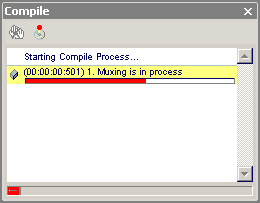
Вы можете также выйти из DVD-lab во время компиляции. В этом случае, программа задаст вопрос: остановить компиляцию или оставить процесс до завершения, и "отделить" его от закрытого приложения. Во втором случае окно Compile будет "отделено" от DVD-lab, и приложение закроется, а компиляция будет идти в собственном окне.
NTSC Safe Color
Вы должны
оставить
эту опцию.
См. здесь.
Reduce Jitter
Это
уменьшит Jitter в меню,
применяя
специальный
фильтр de-jitter к
каждому
меню.
Test Compile
Поскольку
мультиплексирование
длинного
кино -
наиболее
трудоёмкая
операция, Вы
можете
разрешить DVD-lab заменить
фильм
пустым MPEG
для
резервирования
места. Это
сделает
компиляцию
более
быстрой, и
Вы можете
быстро
проверить
размещение
кнопок и
связи в Ваших меню с
помощью
программного
проигрывателя
DVD типа PowerDVD
или CinePlayer.

Это наиболее быстрый путь, чтобы проверить ваш DVD.
![]() Post-Compile Options
Post-Compile Options
![]()
Force audio for all Movies
Эта
опция
проверит
компиляцию
после окончания и
в итоге
вызовет
аудио для
всего PGC,
если
компилятор
не
определит
местонахождение
аудио
потока. (Это
- для редких
случаев, где
проигрывание
VOB
с аудио проходит
нормально, но
целый DVD не
требует
аудио)
Automatically Start Recording
Вы можете
установить
параметр
для
выполнения
в DVD-lab запси на DVD
диск после
того, как
компиляция
закончена.
Однако, это
не
рекомендуются.
Лучше
сначала
проверить с
помощью программного
проигрывателя DVD,
запуская
файлы DVD с
жесткого
диска и
только
после этого
делать
запись. Это
сбережет DVD-R
диски.
![]() Проверка
созданного
DVD.
Проверка
созданного
DVD.
Проверить DVD
с жесткого
диска можно
используя
любой
программный
проигрыватель
DVD, который
может
запустить DVD
с жесткого
диска.
Например, PowerDVD,
CinePlayer, WinDVD
и другие.
В программном проигрывателе, попробуйте открыть VIDEO_TS.IFO файл в папке VIDEO_TS как своего рода заголовок или индексный файл, чтобы запустить DVD. Некоторые проигрыватели требуют, открытия этого файл внутри проигрывателя.
Обратите внимание: программные проигрыватели DVD могут иметь собственные проблемы. Каждое программное обеспечение имеет свои собственные небольшие ошибки (баги) и особенности. Например, PowerDVD не отображает правильно меню, если проект - не Full D1.